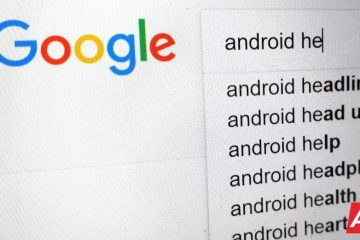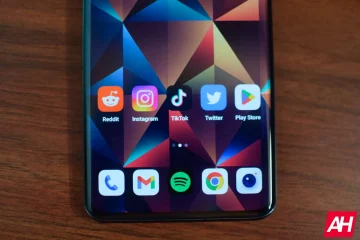Für ein cloud-und webbasiertes Tool zum Nachverfolgen von Projekten, Aufgaben, Listen, Teammitgliedern und mehr, Smartsheet.com bietet umfangreiche und flexible Funktionen.
Wenn Sie erwägen, es auszuprobieren oder sich bereits für eine kostenlose Testversion angemeldet haben, machen Sie das Beste daraus Das Tool bedeutet zu wissen, was es für Sie und Ihr Team tun kann. Sehen wir uns an, wie Smartsheet für Anfänger verwendet wird, die gerade erst anfangen.
Inhaltsverzeichnis 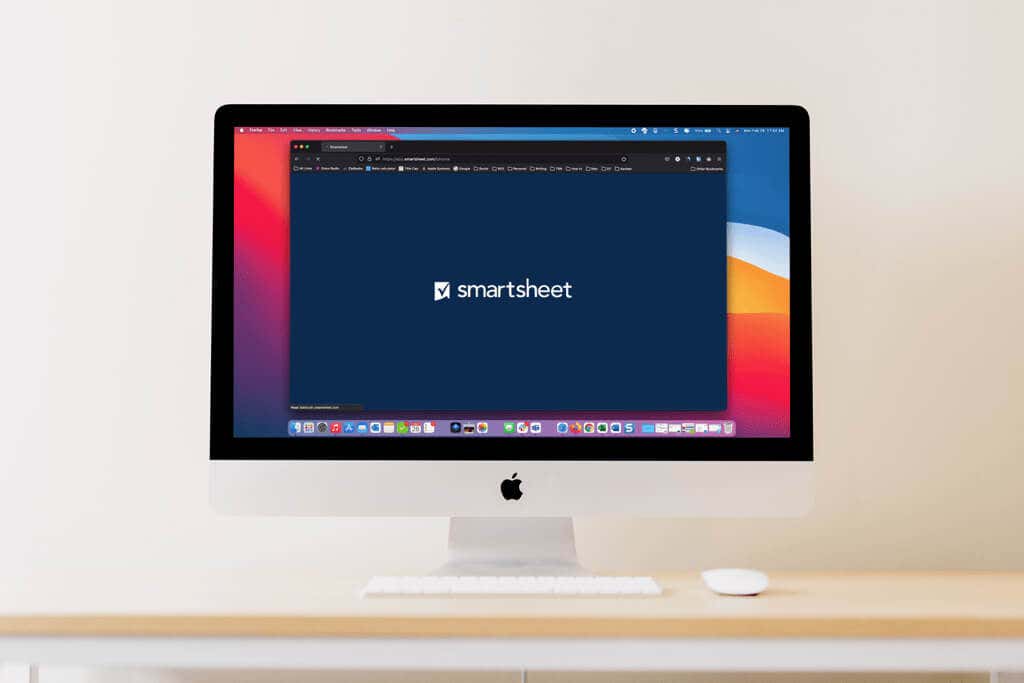
Was ist Smartsheet?
Wenn Sie jemals Anwendungen verwendet haben Wie Asana, Monday.com oder ähnliche Projektmanagement-Software ist Smartsheet in Zweck, Struktur und Funktionen vergleichbar. Sie können es allein verwenden oder mit anderen zusammenarbeiten, Dashboards für den schnellen Zugriff auf Elemente erstellen und mehrere Ansichten wie Kanban, Kalender und Raster genießen.
Smartsheet bietet auch automatisierte Workflows, Vorlagen für schnelle Starts und hilfreiche Berichte , benutzerdefinierte Formulare und Integrationen mit anderen Anwendungen, um Ihre Prozesse zu rationalisieren.
Der beste Weg, mit der Verwendung von Smartsheet zu beginnen, besteht darin, ein Projekt, Blatt oder eine Liste mit Aufgaben zu erstellen oder zu importieren, die Sie nachverfolgen möchten. Wir führen Sie dann durch die Funktionen der einzelnen Tools.
Erstellen, Importieren oder Verwenden einer Vorlage
Wählen Sie das Solution Center-Symbol (Pluszeichen ) in der linken Navigation. Sie sehen dann oben links auf dem Bildschirm Optionen zum Erstellen und Importieren.
Wählen Sie Erstellen und Sie haben acht Optionen für Raster, Projekt, Karten, Aufgabenliste, Formular, Bericht und Dashboard/Portal. Wählen Sie den Elementtyp aus, den Sie erstellen möchten, geben Sie ihm einen Namen und wählen Sie Erstellen.
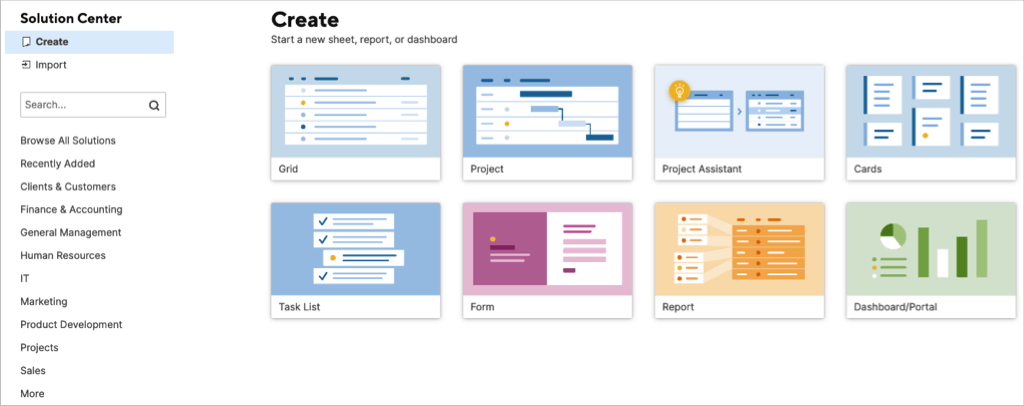
Wählen Sie Importieren, wenn Sie an anderer Stelle einen Projektplan oder ein Aufgabenblatt haben, mit dem Sie beginnen möchten. Wählen Sie Microsoft Excel, Microsoft Project, Google Sheets oder Atlassian Trello. Folgen Sie dann den Anweisungen, um das Element zu importieren.

Wenn Sie mit einer Vorlage oder einem Vorlagensatz beginnen möchten, wählen Sie Alle Lösungen durchsuchen, wählen Sie eine Branche aus oder verwenden Sie das Suchfeld, um zu suchen etwas bestimmtes.
Wählen Sie eine Vorlage oder einen Satz aus, um zusätzliche Informationen anzuzeigen. Verwenden Sie dann a Vorlage, wählen Sie die Schaltfläche Verwenden.
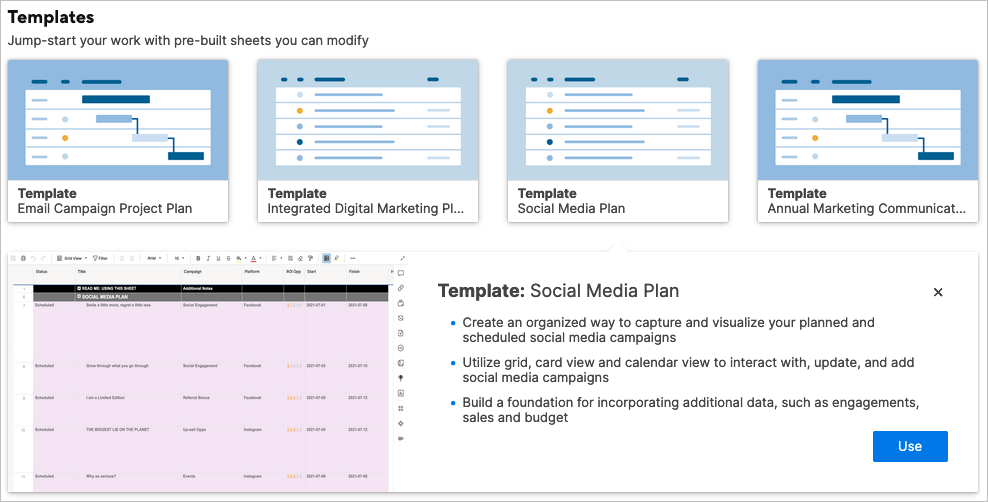
Wählen Sie für einen Vorlagensatz Mehr erfahren aus, um alle Details zu den enthaltenen Inhalten zu erhalten und den Satz herunterzuladen.
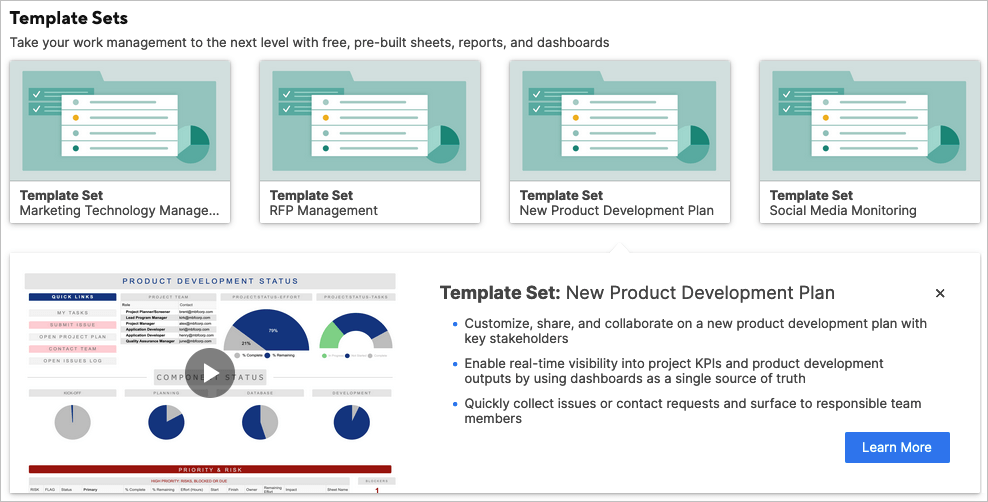
Verwenden Sie den Projektassistenten
Wenn Sie mit einem neuen Projekt beginnen möchten, können Sie auch den Projektassistenten verwenden. Dies verschafft Ihnen einen Vorsprung beim Einrichten des Projekts.
Wählen Sie im Solution Center Projektassistent aus. Benennen Sie Ihr Projekt, geben Sie zwei Aufgaben ein, um zu beginnen, und fügen Sie zwei Unteraufgaben für Aufgabe Nr. 1 hinzu.
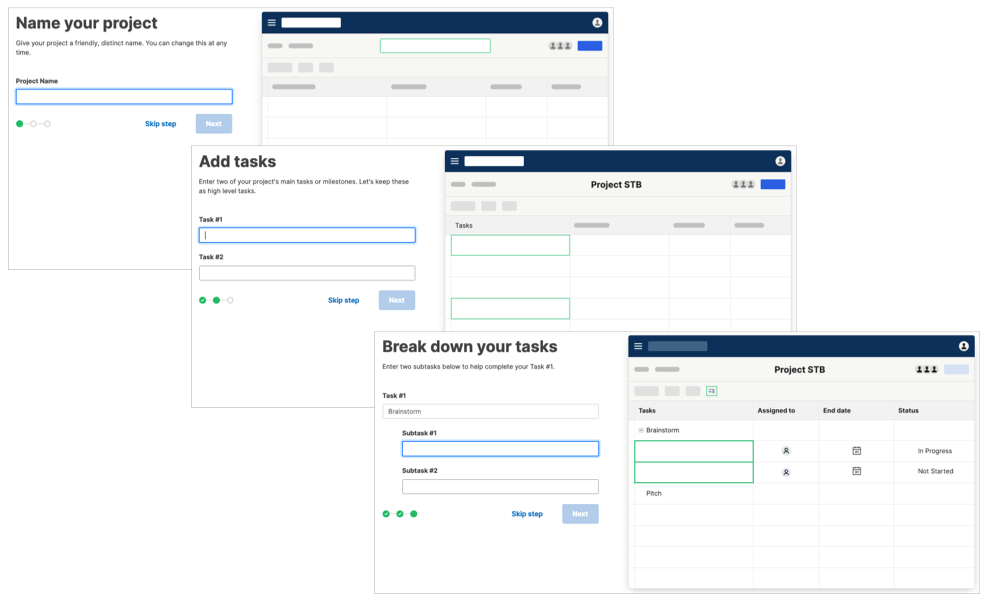
Sie sehen dann das Rasteransicht-Layout für Ihr neues Projekt mit den von Ihnen eingegebenen Aufgaben und Unteraufgaben.
Projektfunktionen
Das Nachverfolgen Ihres Projekts in Smartsheet ist mit direkt integrierten Projektmanagement-Tools wie der Gantt-Ansicht ganz einfach.
Sie haben Punkte für die Aufgabe und die Dauer , Start, Ende, Vorgänger, zugewiesen an, Fertigstellungsgrad, Status und Kommentare auf der linken Seite. Auf der rechten Seite befindet sich Ihr Gantt-Diagramm.
Mit den Symbolen oben rechts können Sie Basislinien hinzufügen und den kritischen Pfad ein-oder ausblenden.
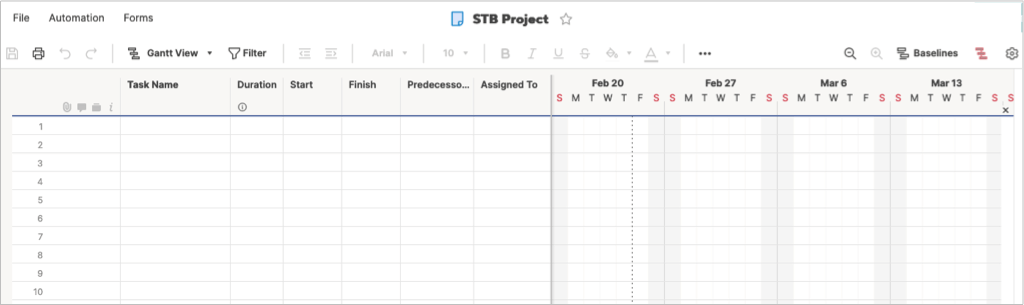
Wählen Sie das Zahnrad-Symbol aus, um die Projekteinstellungen zu öffnen. Passen Sie dann die Abhängigkeitseinstellungen, die Zeitachsenanzeige und die Ressourcenverwaltung an.
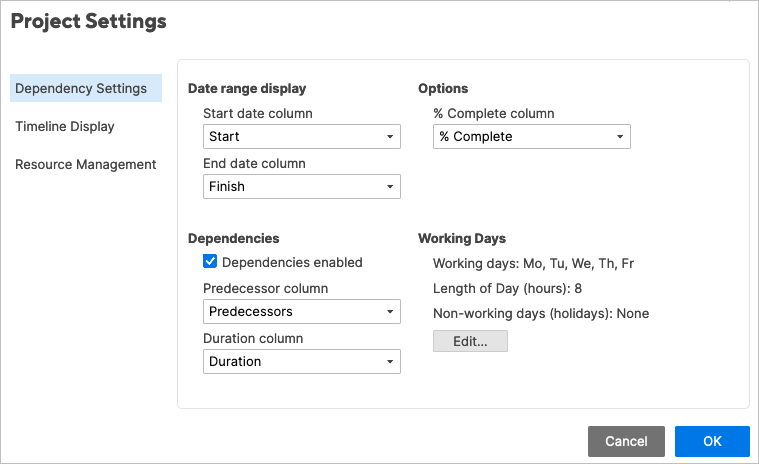
Funktionen der Aufgabenliste
Die Aufgabenliste enthält genau das, was Sie brauchen, um Ihre Aufgaben von Anfang bis Ende zu verfolgen.
Geben Sie den Aufgabennamen, das Fälligkeitsdatum, den Beauftragten und den Status ein. Verwenden Sie die Spalte „Fertig“, um Aufgaben als erledigt zu markieren, und den Abschnitt „Kommentare“ für Notizen.
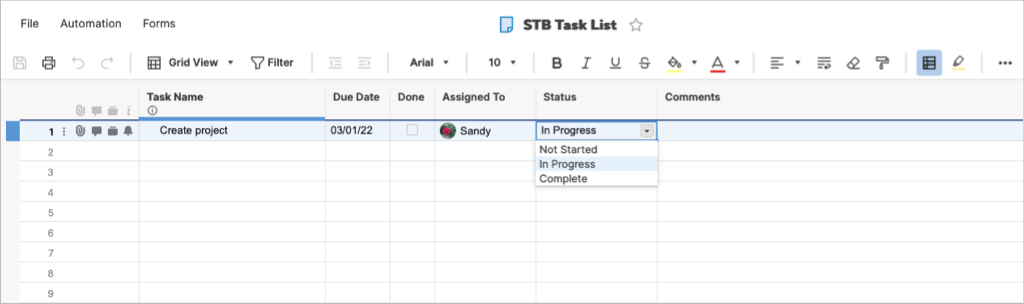
Kartenfunktionen
Wenn Ihnen die Kanban-Methode des Projektmanagements gefällt, können Sie das Kartenlayout verwenden, sei es für sich selbst oder Ihr Team.
Sie beginnen mit Bahnen für „Nicht kategorisiert“, „Rückstand“, „Planung“, „In Bearbeitung“ und „Abgeschlossen“. Sie können diese Labels jedoch für Ihr Projekt ändern.
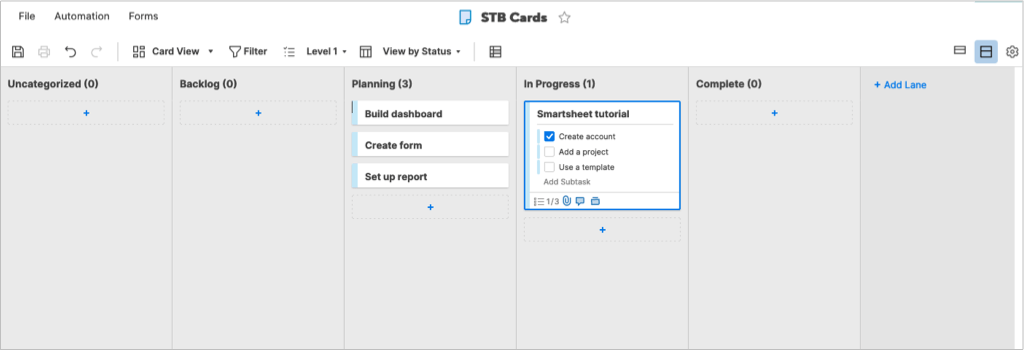
Verwenden Sie die Pluszeichen, um den Bahnen Karten hinzuzufügen. Ihre Karten können eine Checkliste mit Teilaufgaben, Dateianhängen, Kommentaren, Beweisen und Erinnerungen enthalten. Sie können die Unteraufgaben auf einer Karte auch in einer größeren Ansicht bearbeiten, indem Sie das Symbol Bearbeiten (Bleistift) auswählen.
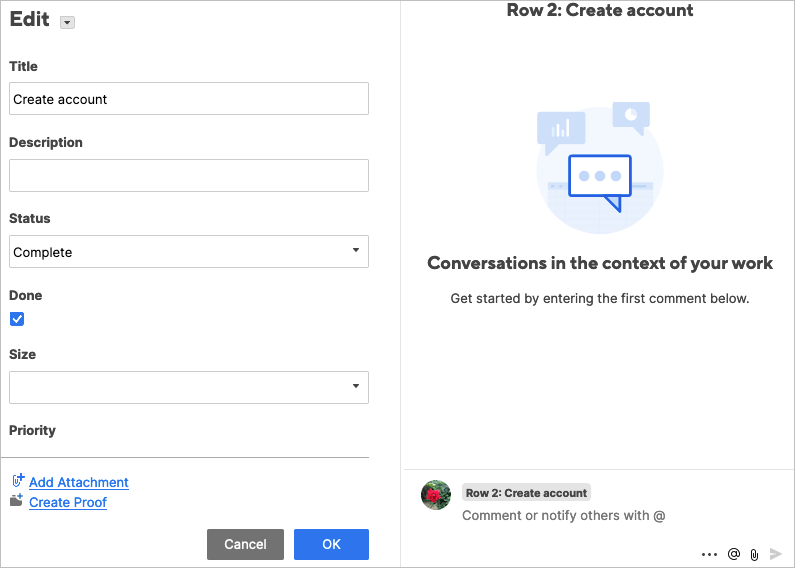
Wählen Sie zwischen einer kompakten oder vollständigen Ansicht Ihrer Karten und passen Sie die Einstellungen der Kartenansicht mit dem Zahnrad Symbol oben rechts.
Rasterfunktionen
Verwenden Sie Anwendungen wie Microsoft Excel oder Google Sheets zum Verfolgen von Artikeln? Wenn ja, dann ist das Grid-Layout genau das Richtige für Sie. Es sieht aus wie eine Tabelle mit Spalten, Zeilen und Zellen.
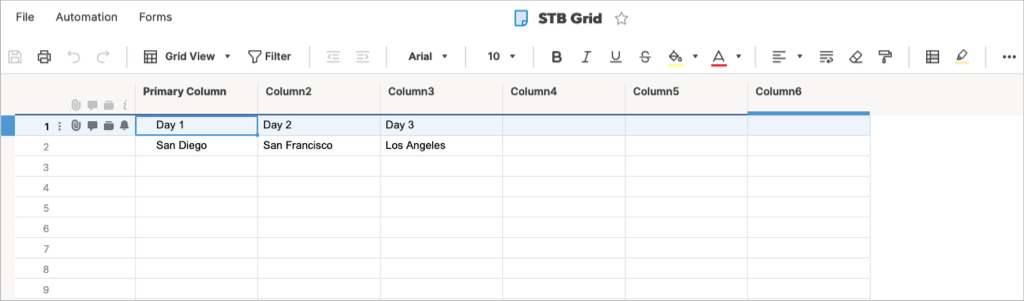
Formularfunktionen
Das Erstellen eines benutzerdefinierten Formulars ist eine nützliche Funktion für alle Arten von Projekten. Mit Smartsheet können Sie Ihr Formular entwerfen und seine Einstellungen einfach anpassen.
Fügen Sie Formularelemente mit dem Abschnitt auf der linken Seite hinzu und entfernen Sie sie. Wählen Sie dann rechts ein Formularfeld aus, um dessen jeweilige Einstellungen anzupassen. Sie können beispielsweise ein Feld zu einem Pflichtfeld machen, eine Beschriftung oder einen Hilfetext hinzufügen, Validierung verwenden und Logik hinzufügen.
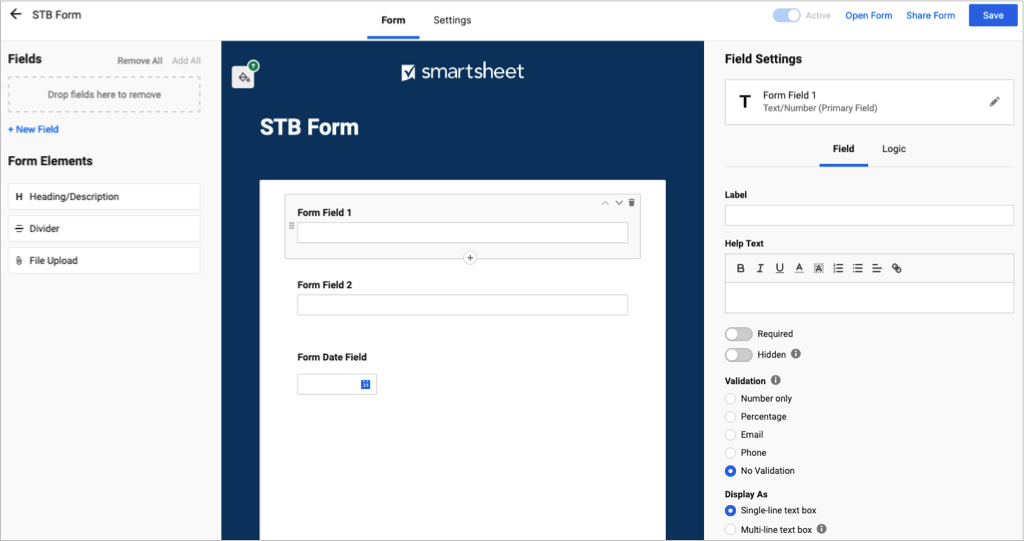
Passen Sie die Formulareinstellungen für Design und Marke, Sicherheit, Formularübermittlung und E-Mails für Übermittlungen an.
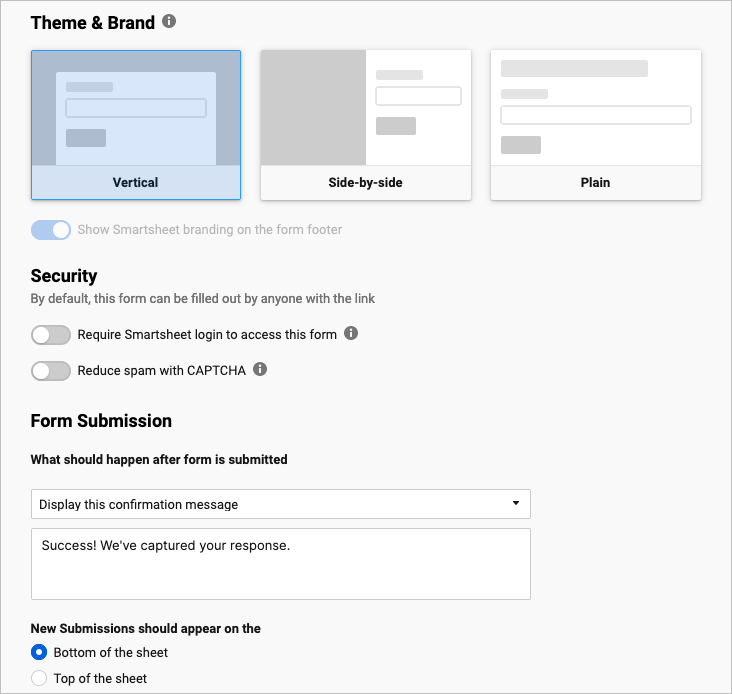
Berichtsfunktionen
Eine Zeile erstellen Bericht, Zusammenfassungsbericht oder beides. Wählen Sie das Blatt oder Projekt aus und fügen Sie die Spalten hinzu. Sie können Filter hinzufügen, Spalten sortieren und gruppieren und oben eine Zusammenfassung einfügen.
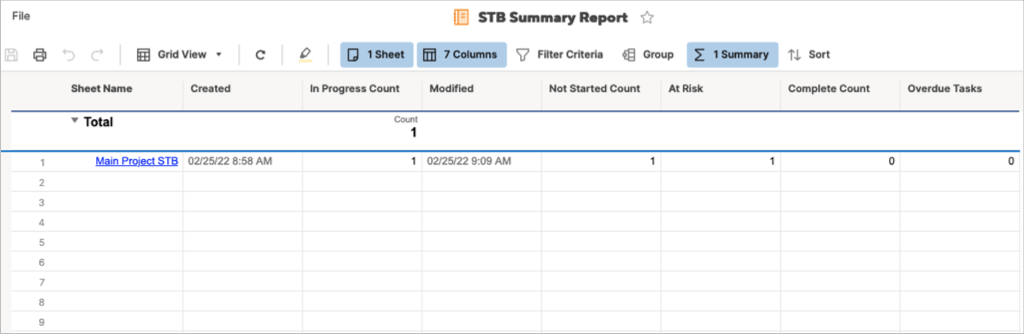
Dashboard-Funktionen
Indem Sie ein Smartsheet-Dashboard erstellen, können Sie einen Schnappschuss Ihres Projekts sehen, aktive Elemente überprüfen, ein praktisches Diagramm anzeigen oder Metriken anzeigen.
Geben Sie Ihrem Dashboard einen Namen und wählen Sie dann die Widgets aus, die Sie verwenden möchten. Auf der rechten Seite sehen Sie eine schöne Auswahl an Widgets und wählen Sie einfach eines aus, um es hinzuzufügen.

Sobald Sie haben die Widgets auf Ihrem Dashboard, können Sie deren Einstellungen anpassen. Je nach Widget-Typ können Sie einen Titel hinzufügen und gestalten und eine Aktion auswählen, wenn jemand auf das Widget klickt.
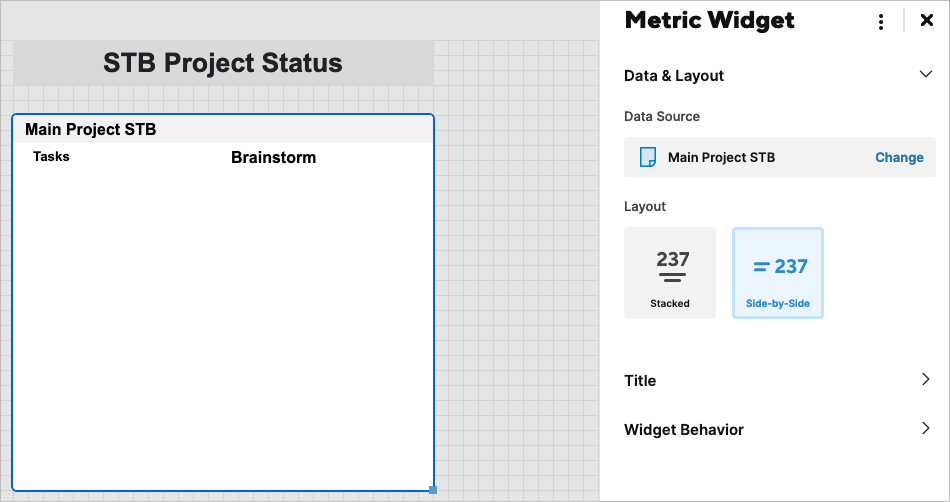
Smartsheet-Navigation,-Layout und-Tools
Smartsheet bietet eine einfache Möglichkeit, in der Anwendung zu navigieren und die Tools zu verwenden.
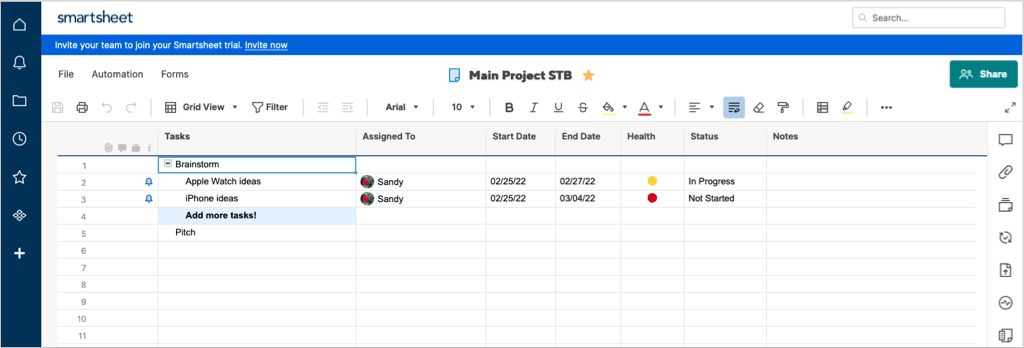
Linke Hand Navigation
Auf der linken Seite befindet sich die Hauptnavigation für Home, Notifications, Browse, Recents, Favorites, WorkApps und das Solution Center. Wenn Sie sich bei Smartsheet anmelden, wählen Sie aus, wo Sie beginnen möchten.
Wählen Sie unten das Symbol Hilfe (Fragezeichen) oder das Symbol Konto aus -Symbol, um Ihr Profil und Ihre Einstellungen anzupassen.
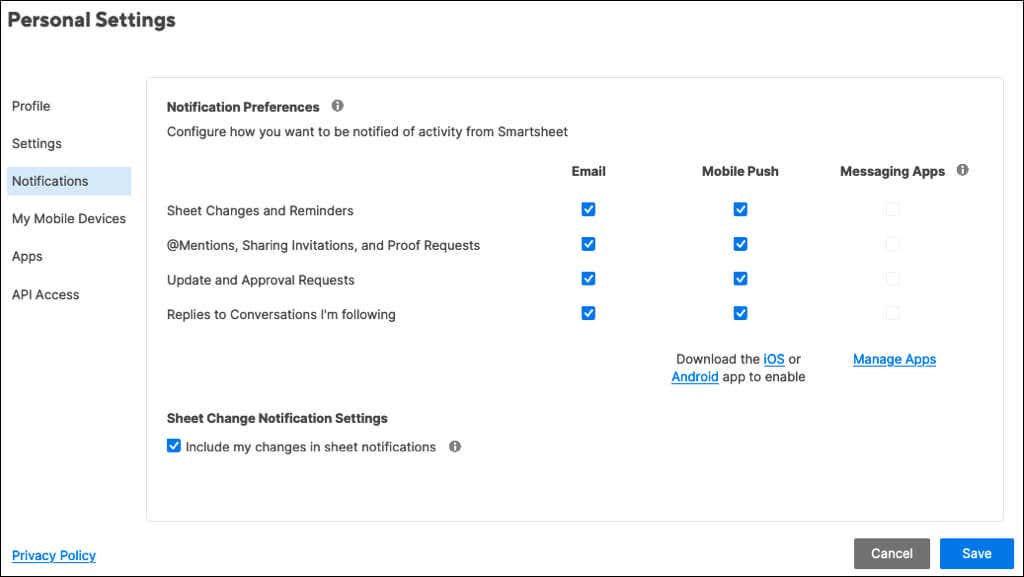
Werkzeuge auf der rechten Seite
Auf der rechten Seite befinden sich Werkzeuge. Sie sehen diese auf dem Bildschirm für jedes Element, das Sie verwenden, z. B. ein Projekt, eine Aufgabenliste oder Karten. Ausnahmen sind das Dashboard und der Bericht.
Wenn Sie ein Werkzeug auswählen, wird eine Seitenleiste mit den entsprechenden Elementen angezeigt. Sie haben Gespräche, Anhänge, Beweise, Aktualisierungsanforderungen, Veröffentlichung, Aktivitätsprotokoll und Zusammenfassung.
Die verfügbaren Aktionen in der Seitenleiste hängen vom Tool ab. Beispielsweise können Sie alle Konversationen, ungelesene Konversationen oder Kommentare pro Blatt oder Zeile anzeigen. Bei Anhängen können Sie die Datei in der Vorschau anzeigen, herunterladen, umbenennen oder eine Beschreibung hinzufügen.
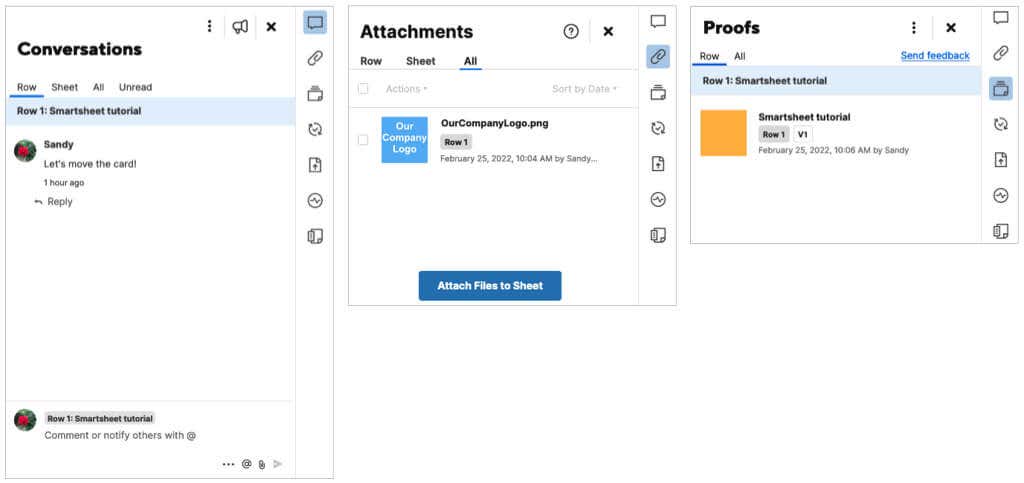
Obere Symbolleiste
Oben auf jedem Element befinden sich zusätzliche Werkzeuge. Auf der linken Seite können Sie eine Aktion speichern, drucken, rückgängig machen oder wiederholen. Direkt daneben können Sie Ihre Ansicht ändern, was sehr praktisch ist. Wechseln Sie zwischen den Ansichten Raster, Gantt, Karte oder Kalender.
Sie sehen auch Schriftart-und Formatschaltflächen, die denen ähneln, die Sie sehen in Microsoft Word. Auf diese Weise können Sie den Schriftstil, die Größe oder Farbe ändern, die Ausrichtung ändern, als Währung formatieren und vieles mehr.

Zusätzliche Smartsheet-Funktionen und-Optionen
Wenn Sie die Grundlagen der Verwendung von Smartsheet gelernt haben, sehen Sie sich diese an zusätzliche Funktionen und Optionen.
Teilen: Zusammen mit den Echtzeit-Gesprächen und Tools für die Zusammenarbeit können Sie die Freigabe-und Berechtigungseinstellungen für Ihr Team anpassen. Verwenden Sie die Schaltfläche Teilen oben rechts, um Ihre Optionen anzuzeigen.
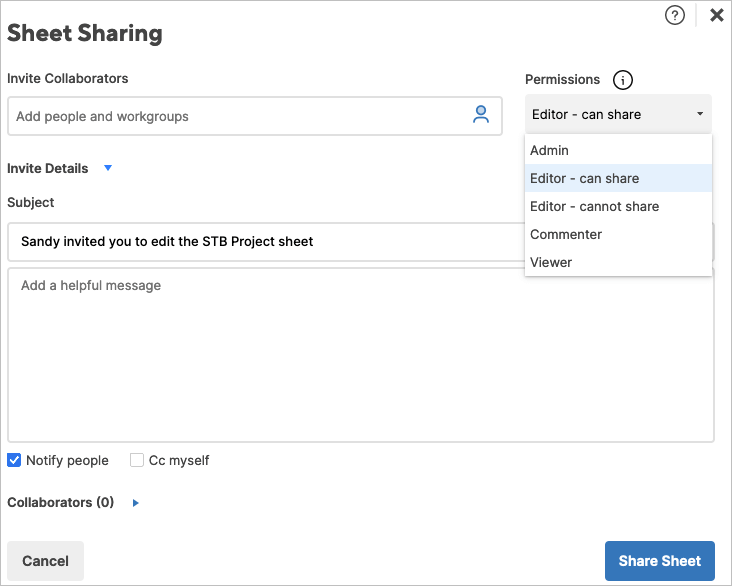
Integrationen: Verbinden Sie Smartsheet mit Apps wie Slack, Google Drive, Gmail, OneDrive, Jira und mehr. Um Ihre Optionen anzuzeigen, gehen Sie zum Lösungscenter, wählen Sie Alle Lösungen durchsuchen und wählen Sie im Abschnitt”Add-Ons”die Option Weitere Add-Ons anzeigen aus.
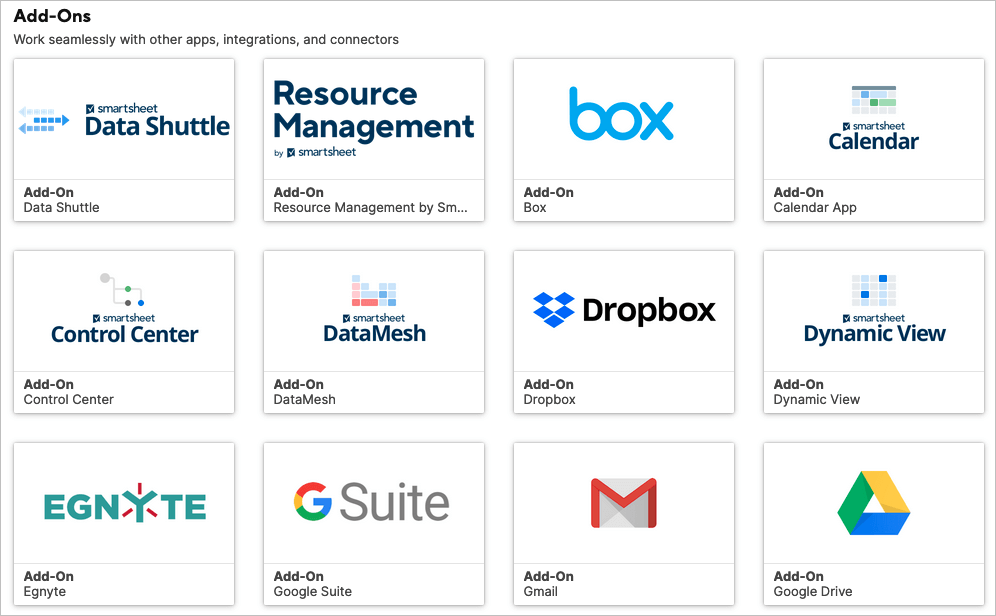
Automatisierte Workflows: Automatisieren Sie Aufgaben für Ihr Projekt oder Blatt, indem Sie einen Auslöser und eine Aktion auswählen. Sie können Dinge wie Benachrichtigungen, Genehmigungsanfragen, das Aufzeichnen eines Datums oder das Sperren von Zeilen automatisieren. Wählen Sie die Registerkarte Automatisierung über der oberen Symbolleiste aus.

Sie können auch einen Arbeitsbereich erstellen, bedingte Formatierung verwenden und sich die Funktionen zum Erstellen einer Web-oder mobilen App für Ihr Unternehmen ansehen.
Smartsheet ist eine vollwertige Lösung-ausgestattetes, robustes Tool zur Verwaltung von Projekten jeder Größe. Sehen Sie sich auf jeden Fall die Abonnementpreise an, um die für Sie am besten geeignete Lösung zu finden.
Weitere ähnliche Tools finden Sie unter How to das Kanban-Tool von Todoist verwenden oder wie man Sei produktiv mit Trello.